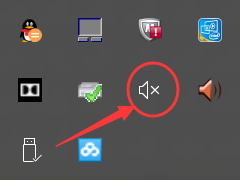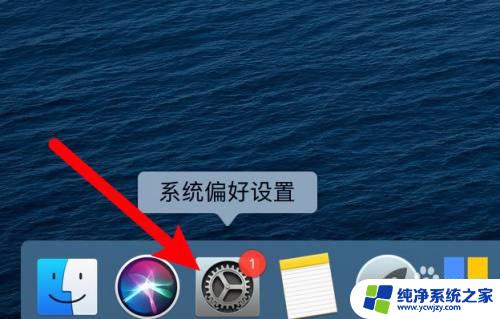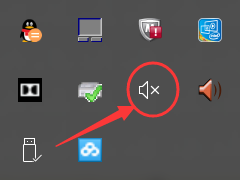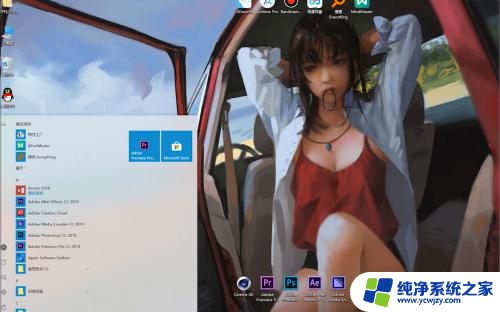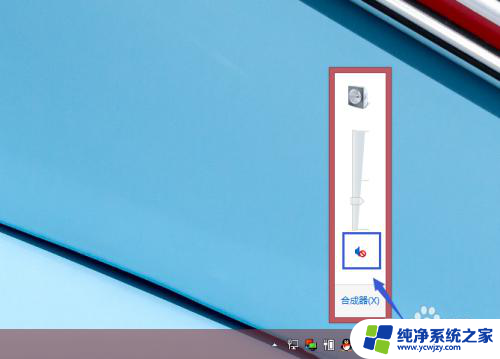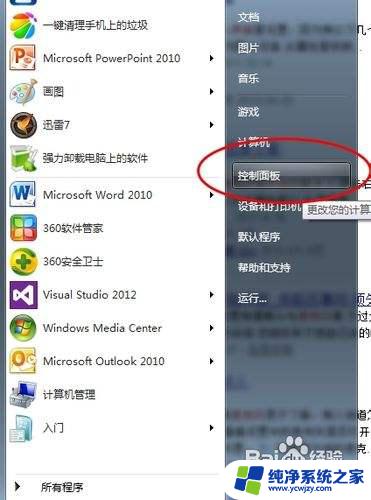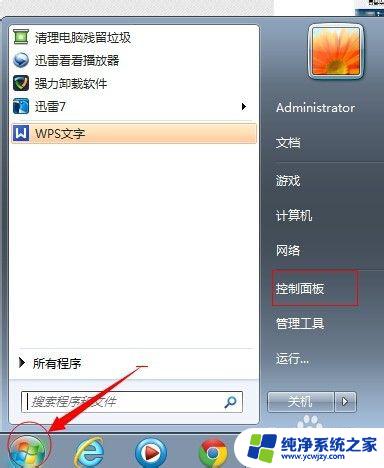笔记本录音没有声音怎么办 笔记本电脑录音没有声音
更新时间:2023-11-06 08:43:47作者:xiaoliu
笔记本录音没有声音怎么办,在当今信息时代,笔记本电脑已经成为我们日常生活中不可或缺的工具,它的便携性和多功能性使得我们能够随时随地进行各种操作,包括录音。有时我们可能会遇到这样的问题:笔记本电脑录音没有声音。这个问题可能会让我们感到困惑和沮丧,因为无法正常录音会给我们带来很多不便。当我们的笔记本电脑录音没有声音时,我们该如何解决呢?接下来我将为大家介绍几种可能的解决方法。
操作方法:
1.点击开始菜单图标,在弹出的页面中点击 控制面板 选项;然后在打开的页面中点击 硬件和声音 选项。
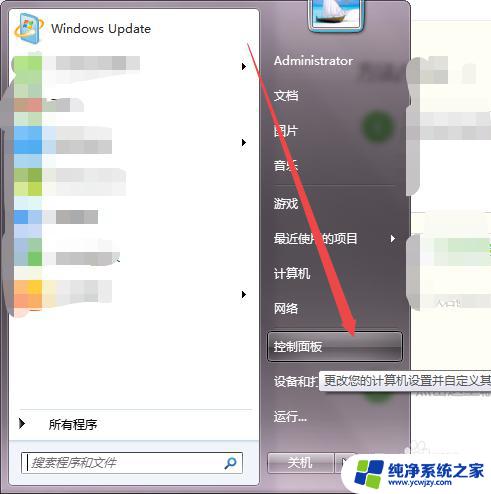
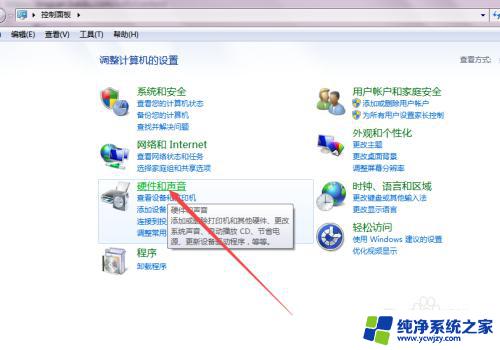 2然后在打开的页面中找到 声音 选项,点击进去;在弹出的页面中点击 录制 选项卡。
2然后在打开的页面中找到 声音 选项,点击进去;在弹出的页面中点击 录制 选项卡。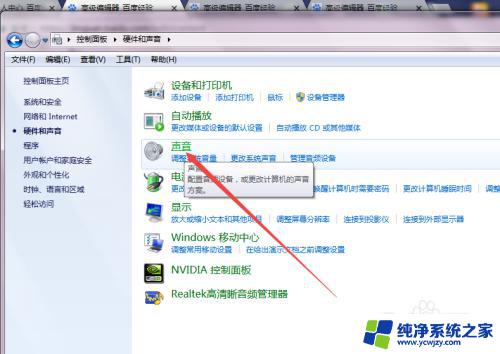
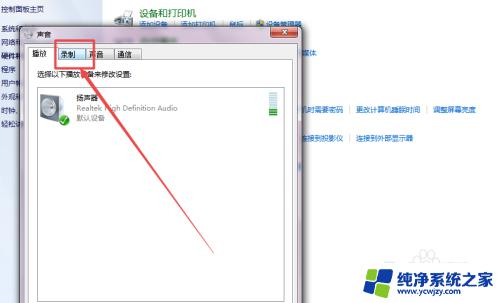
3.也可以鼠标右击桌面右下角的 声音 图标,然后在弹出的页面中点击 录音设备 选项。
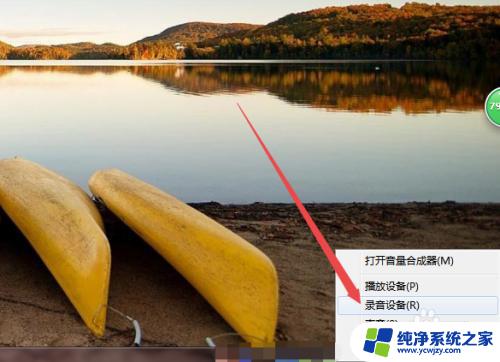
4.然后在打开的页面中选中 麦克风 ,然后点击右下角的 属性 选项。
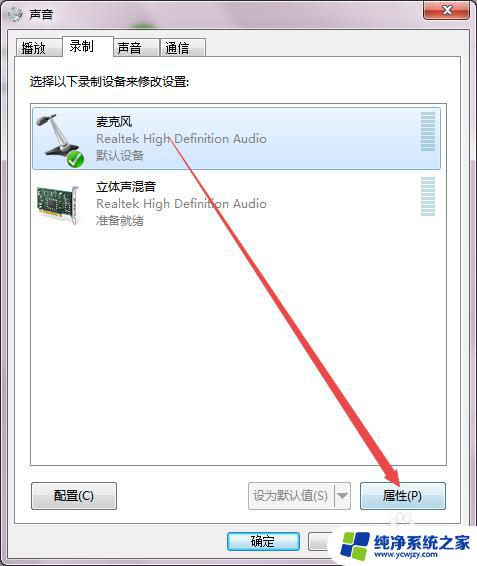
5.然后在打开的 常规 选项卡页面中选择 使用此设置 点击 确定。
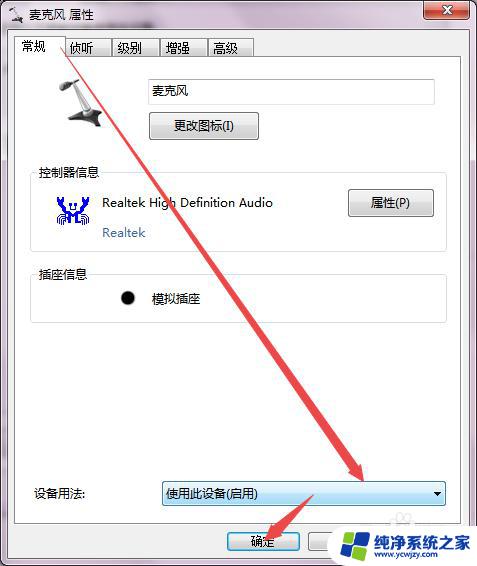
6.然后向设备说话,会有绿色的跳动,则证明此设备是正常的,然后点击确定。
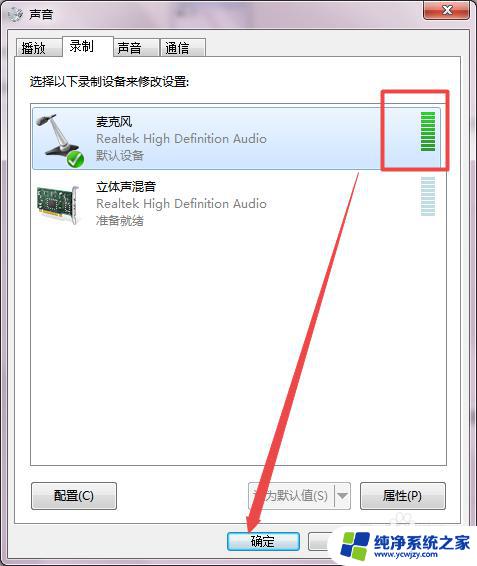
以上是笔记本电脑录音没有声音的解决方法,如果你也遇到了这种问题,不妨试试本文提供的方法,希望对你有所帮助。